วิธีการป้องกันด้วยรหัสผ่านและเข้ารหัสเอกสาร Office

การป้องกันรหัสผ่านและการเข้ารหัส Office 2013เอกสารรวมถึง Word 2013, Excel 2013 และ Powerpoint 2013 เป็นวิธีที่ง่าย แต่มีประสิทธิภาพในการปกป้องข้อมูลที่สำคัญ นี่คือขั้นตอนง่าย ๆ
การป้องกันรหัสผ่านและการเข้ารหัส Office 2013เอกสารรวมถึง Word 2013, Excel 2013 และ Powerpoint 2013 เป็นวิธีที่ง่าย แต่มีประสิทธิภาพในการปกป้องข้อมูลที่สำคัญ หลายคนไม่ทราบว่า Microsoft Office ทำหน้าที่เข้ารหัสข้อมูลของคุณได้อย่างยอดเยี่ยม ถ้า คุณใช้รหัสผ่านที่คาดเดายาก หากคุณใช้รหัสผ่านที่อ่อนแอก็ดี…ไม่ต้องอ่านต่อ
ขั้นตอนในการป้องกันและเข้ารหัสรหัสผ่านเอกสารนั้นเหมือนกันทุกประการสำหรับ Word 2013, Excel 2013 และ Powerpoint 2013 ดังนั้นฉันจะสาธิตให้เห็นเพียงครั้งเดียวเมื่อใช้ Word หากคุณพบเจอคำถามหรือปัญหาระหว่างทางเพียงแค่วางข้อความลงในความคิดเห็นและฉันจะทำสิ่งที่ฉันสามารถทำได้เพื่อช่วย
การป้องกันและเข้ารหัสรหัสผ่านเอกสาร Word 2013, Excel 2013 และ Powerpoint 2013
คลิกไฟล์
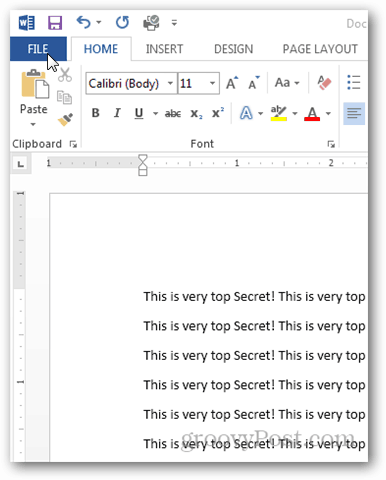
ใต้แท็บข้อมูลให้คลิกป้องกันเอกสาร
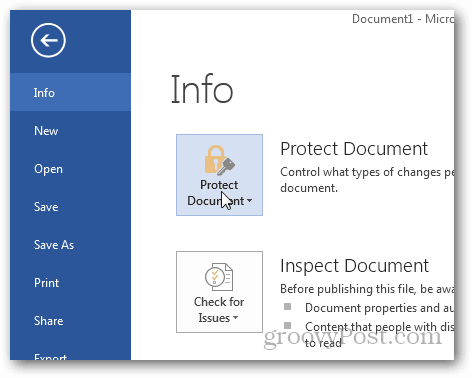
มีหลายตัวเลือกในการปกป้องเอกสารของคุณอย่างไรก็ตามเราต้องการเพียงแค่ล็อคเอกสารด้วยการเข้ารหัส
คลิกเข้ารหัสด้วยรหัสผ่าน
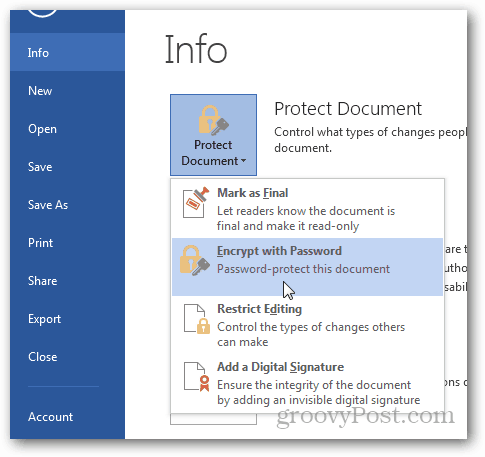
ป้อนรหัสผ่านที่คาดเดายากเมื่อได้รับพร้อมต์และคลิกตกลง
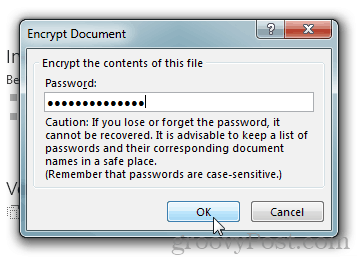
Word 2013 จะขอให้คุณยืนยันรหัสผ่านของคุณและเมื่อเสร็จแล้วคุณจะกลับสู่หน้าข้อมูลที่แสดงเอกสารที่ได้รับการคุ้มครองและต้องใช้รหัสผ่านเพื่อเปิด
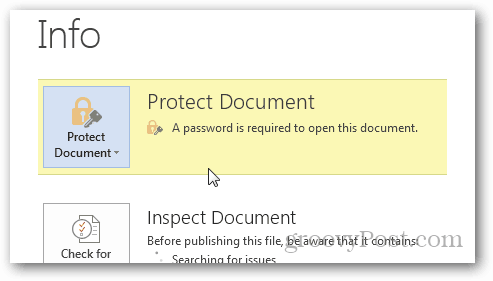
หากคุณต้องการ ถอดรหัส เอกสารเพียงแค่ทำซ้ำกระบวนการลบรหัสผ่านเมื่อถูกถาม บันทึกและคุณจะเป็นสีทอง










ทิ้งข้อความไว้